
Không phải lúc nào điện thoại của bạn cũng bật 4G hoặc wifi nên việc tải và lưu bản đồ Google Map offline ngoại tuyến cực kỳ quan trọng, nhất là với những bạn não cá vàng không có khả năng nhớ đường đi, như mình chẳng hạn. Vì vậy bài hướng dẫn dưới đây sẽ rất hữu ích cho ai đang dùng smartphone iOS và Android.
Sử dụng bản đồ ngoại tuyến giúp bạn:
- Tra, tìm đường, địa điểm cần đến không cần kết nối mạng.
- Tiết kiệm data di động, lưu lượng pin.
>>> Mời bạn xem thêm: Hướng dẫn sử dụng tất tần tật các tính năng có trên Google MapsHướng dẫn nhanh
Tìm vị trí bạn muốn đến trên bản đồ > Nhấn Bắt đầu > Nhấn vào 3 chấm góc trái màn hình > Chọn Thêm tuyến đường vào màn hình chờ > Nhấn Thêm vậy là hoàn tất quy trình.
Hướng dẫn chi tiết
Bước 1: Tìm vị trí bạn muốn đến trên bản đồ > Nhấn Chỉ đường.
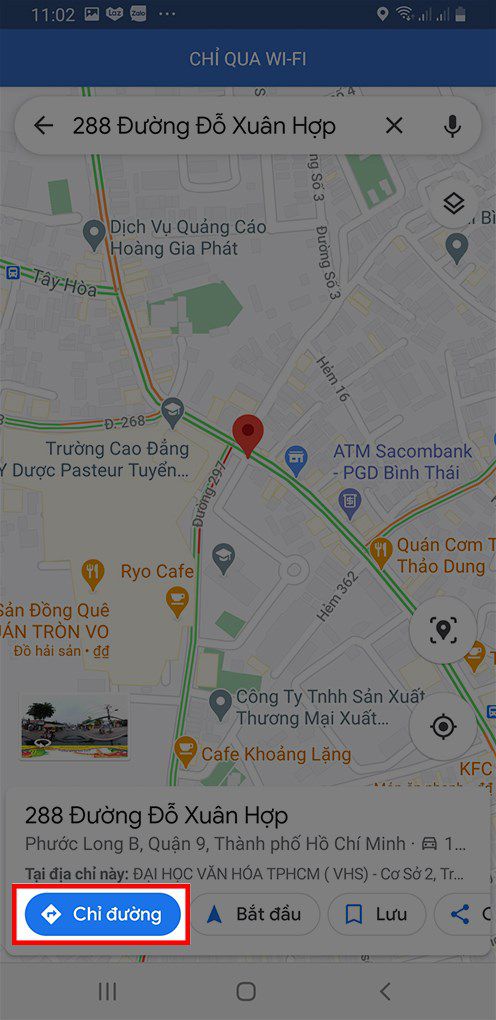
Bước 2: Nhấn Bắt đầu.
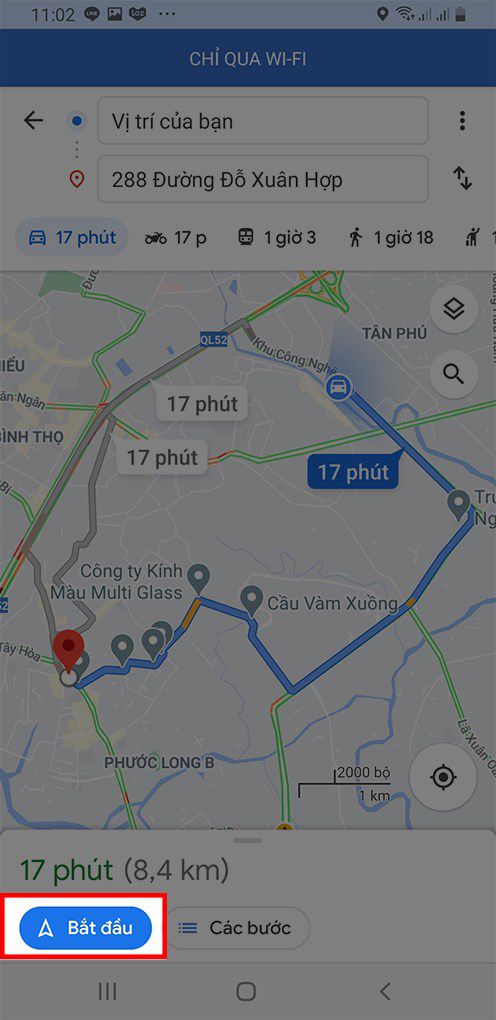
Bước 3: Nhấn vào 3 chấm góc trái màn hình > Chọn Thêm tuyến đường vào màn hình chờ.
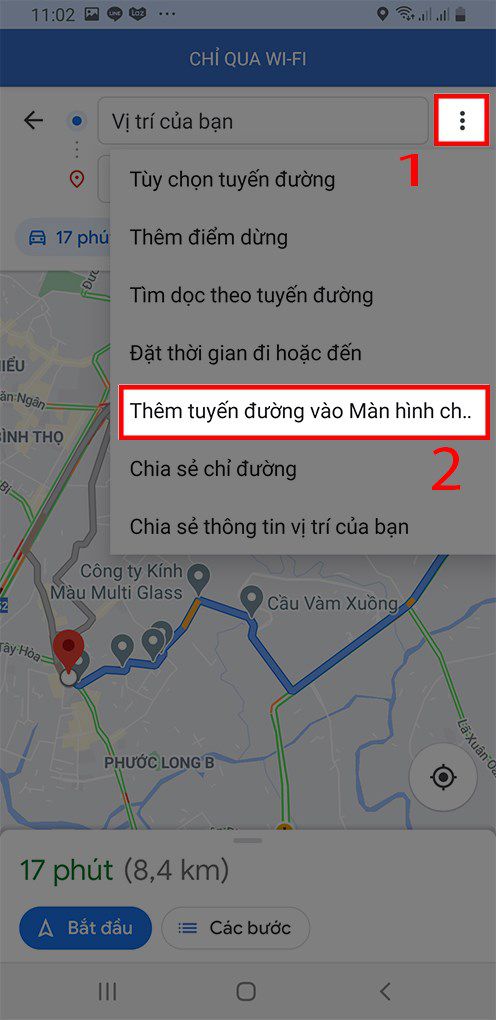
Bước 4: Nhấn Thêm vậy là hoàn tất quy trình.
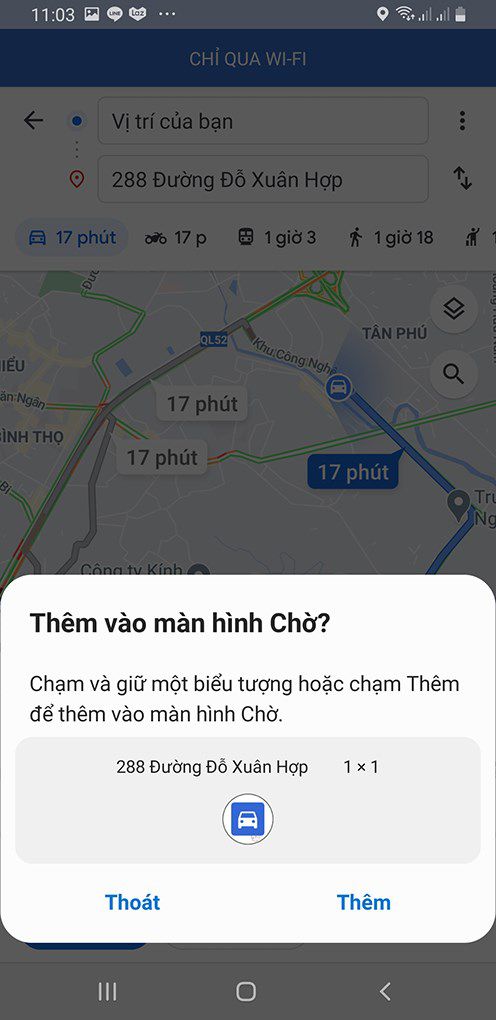
Và bạn sẽ có bản đồ chỉ đường trên điện thoại đơn giản.
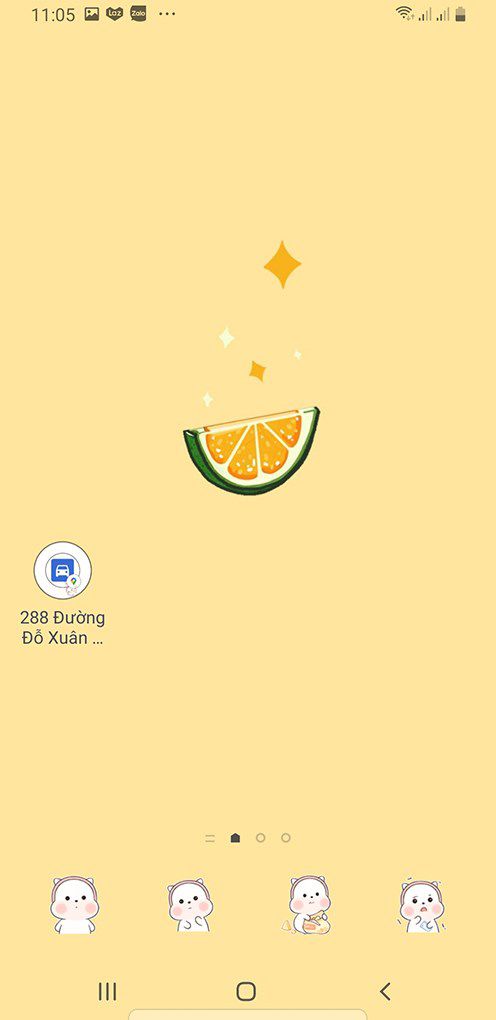
Hướng dẫn nhanh
Vào ứng dụng Google Maps > Chọn vào kí hiệu hồ sơ cá nhân của bạn > Chọn Cài đặt > Chọn Cài đặt bản đồ ngoại tuyến > Tùy chọn Tự động cập nhật bản đồ ngoại tuyến và Tự động tải bản đồ đề xuất xuống > Chọn Tùy chọn tải xuống > Chọn Chỉ Wifi > Chọn Chỉ qua Wifi/ Qua Wi-Fi hoặc mạng di động > Nhấn lưu, đến đây thì quy trình được hoàn tất.
Chi tiết
Bước 1: Vào ứng dụng Google Maps > Chọn vào kí hiệu hồ sơ cá nhân của bạn
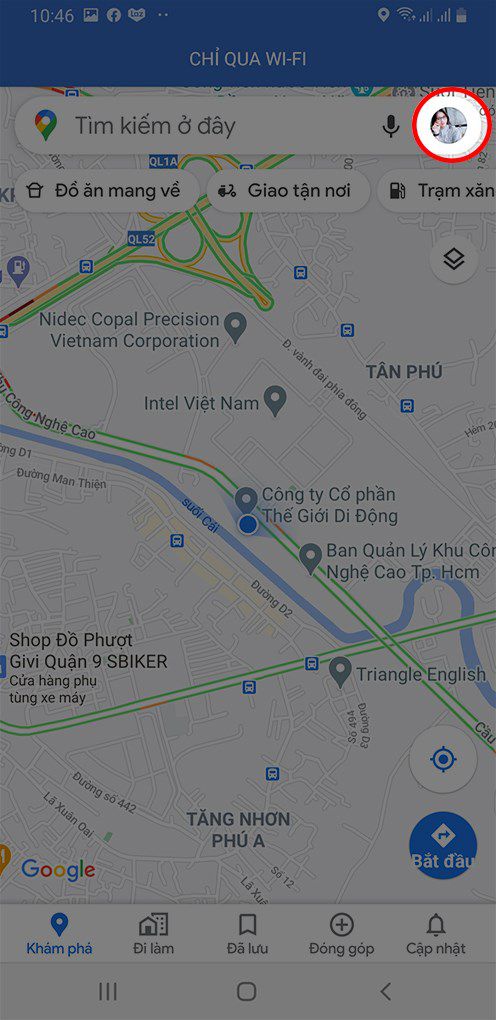
Bước 2: Chọn Cài đặt.
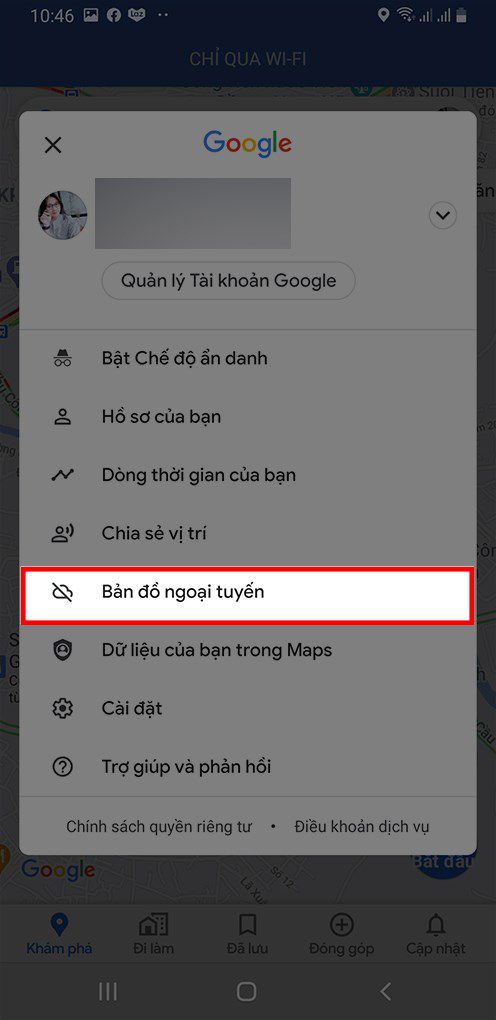
Bước 3: Chọn Cài đặt bản đồ ngoại tuyến > Tùy chọn Tự động cập nhật bản đồ ngoại tuyến và Tự động tải bản đồ đề xuất xuống.
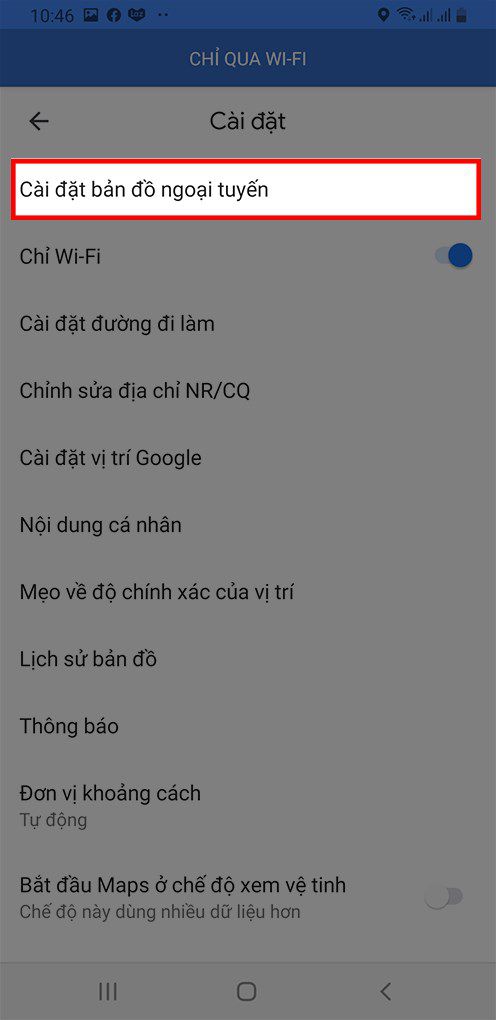
Tùy chọn Tự động cập nhật bản đồ ngoại tuyến và Tự động tải bản đồ đề xuất xuống.
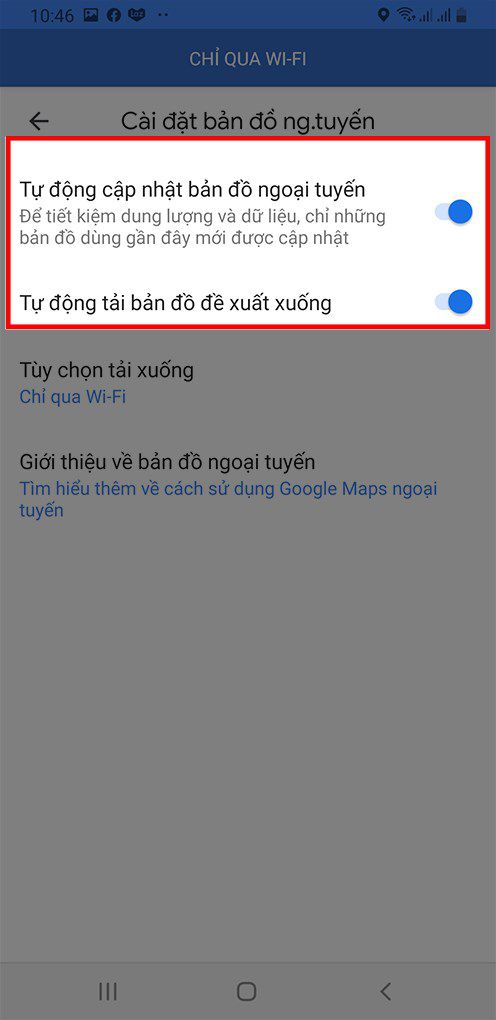
Tùy vào nhu cầu của mỗi người, nếu bạn muốn tự động cập nhật bản đồ ngoại tuyến và tự động cập nhật bản đồ ngoại tuyến thì gạt chấm tròn sang bên phải nếu không thì gạt chấm tròn sang trái.
Bước 4: Chọn Tùy chọn tải xuống.
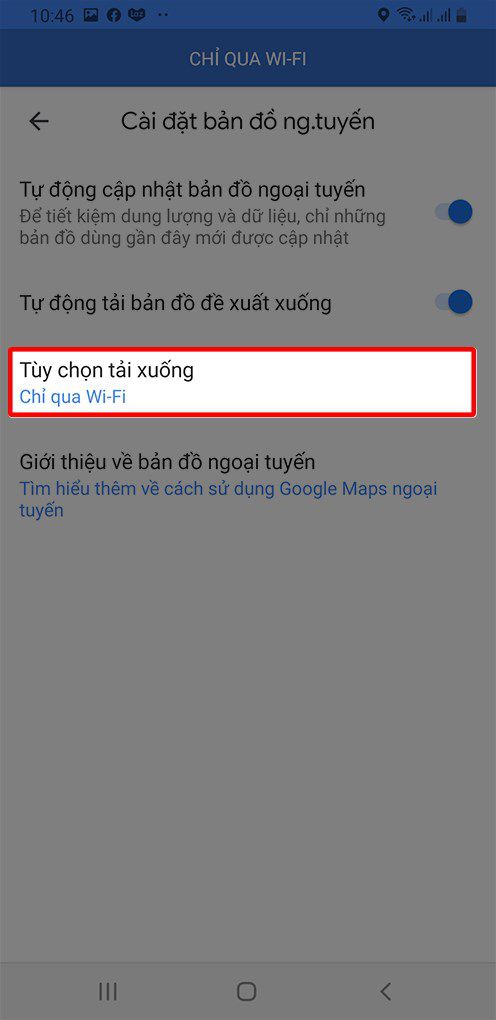
Bước 5: Tùy chọn Chỉ qua Wifi/ Qua Wi-Fi hoặc mạng di động. Trong ví dụ này mình chọn Chỉ Wifi > Nhấn lưu, đến đây thì quy trình được hoàn tất.
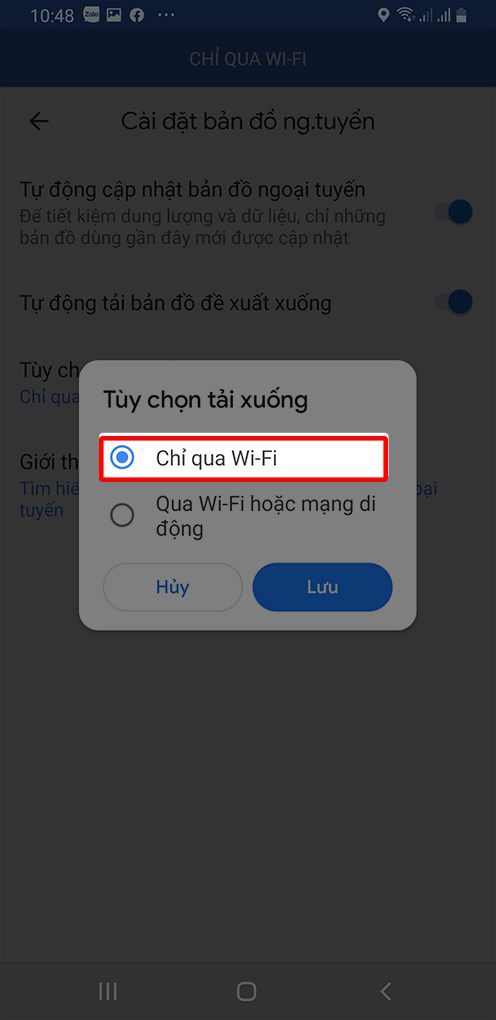
Lưu ý: Sau khi kết thúc quy trình, bạn trở lại cài đặt và bật chế độ chỉ wifi để khi điện thoại bạn không kết nối wifi thì bảng đồ ngoại tuyến mới hoạt động. Sau 15 ngày tải bản đồ Google Maps ngoại tuyến bạn nên cập nhật lại hoặc để chế độ tự động cập nhật để có thể sử dụng thường xuyên.
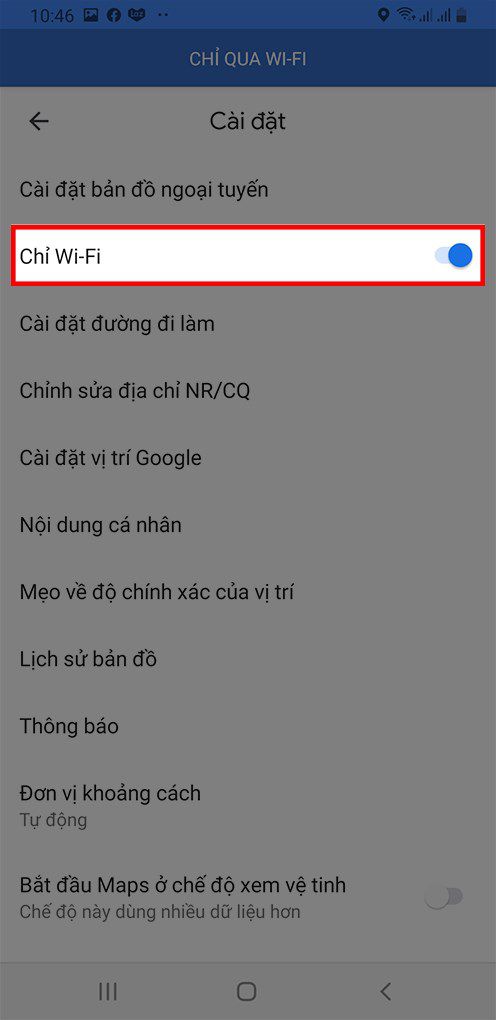
Hướng dẫn nhanh
Vào ứng dụng Google Maps bạn có thể nhập tay vị trí của mình hoặc là chọn vị trí định vị trên bản đồ > Nhập địa điểm bạn muốn đến > Chọn phương tiện bạn di chuyển đến đó > Nhấn Chỉ đường > Nhấn Bắt đầu là hoàn tất.
Hướng dẫn chi tiết
Bước 1: Vào ứng dụng Google Maps bạn có thể nhập tay vị trí của mình hoặc là chọn vị trí định vị trên bản đồ.
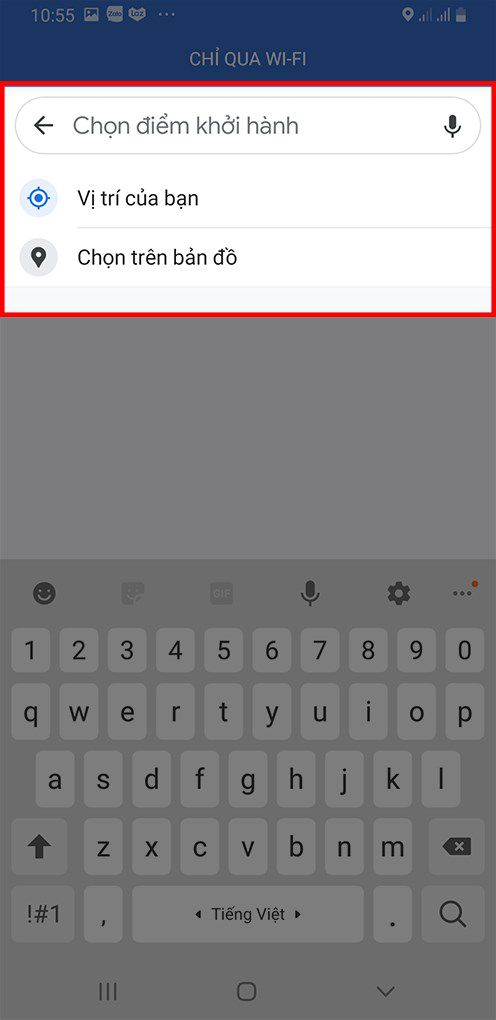
Bước 2: Nhập địa điểm bạn muốn đến.
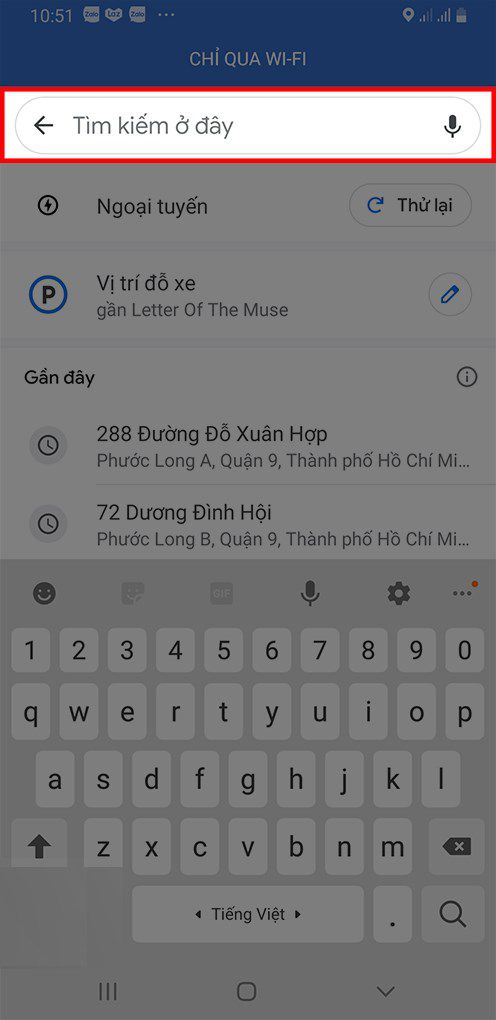
Bước 3: Chọn phương tiện bạn di chuyển đến đó.
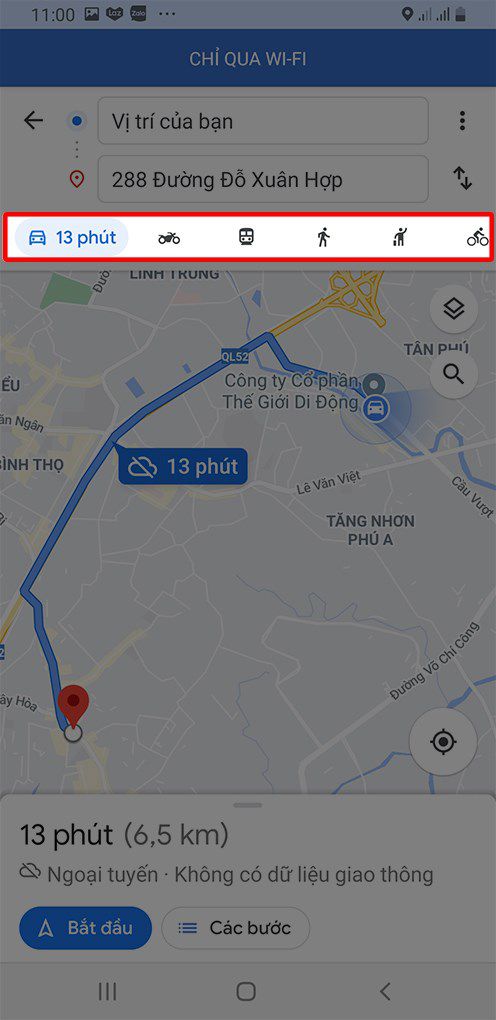
Bước 4: Nhấn Chỉ đường.
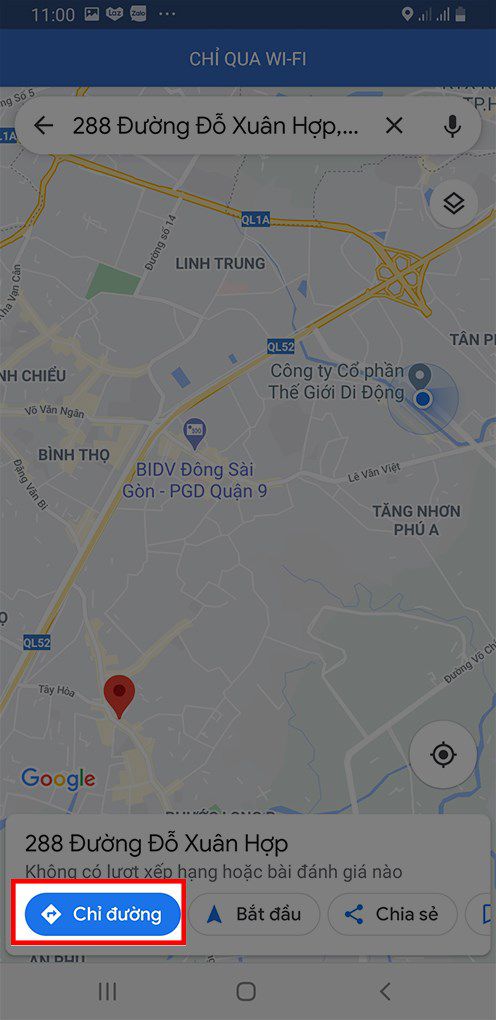
Bước 5: Nhấn Bắt đầu là hoàn tất.
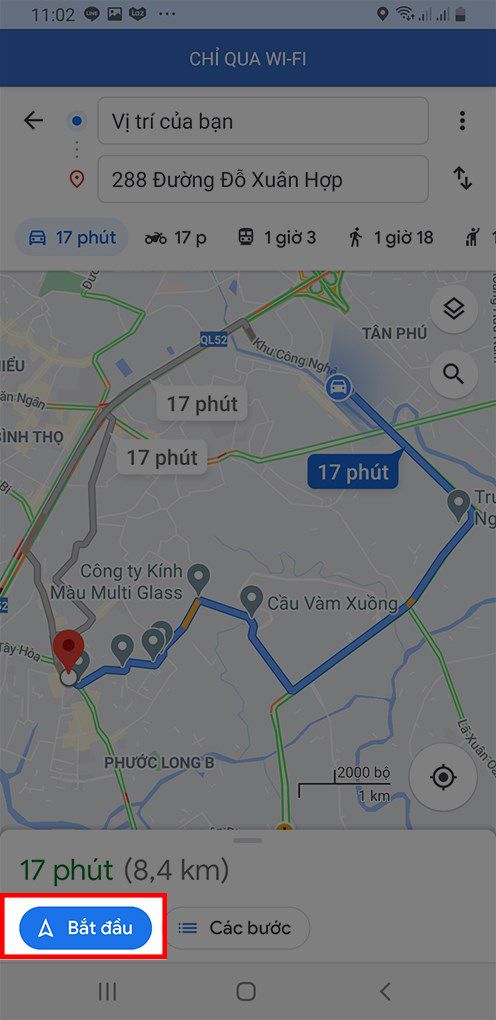
Phần kết: Như vậy là chúng tôi đã hoàn thành bài hướng dẫn cách tải và lưu bản đồ Google Map offline trên iOS, Android chuẩn chỉnh nhất cho bạn đọc tham khảo. Chúc bạn áp dụng thành công!
Nguồn bài tham khảo: Thegioididong
Tips: Tham gia Channel Telegram KDATA để không bỏ sót khuyến mãi hot nào